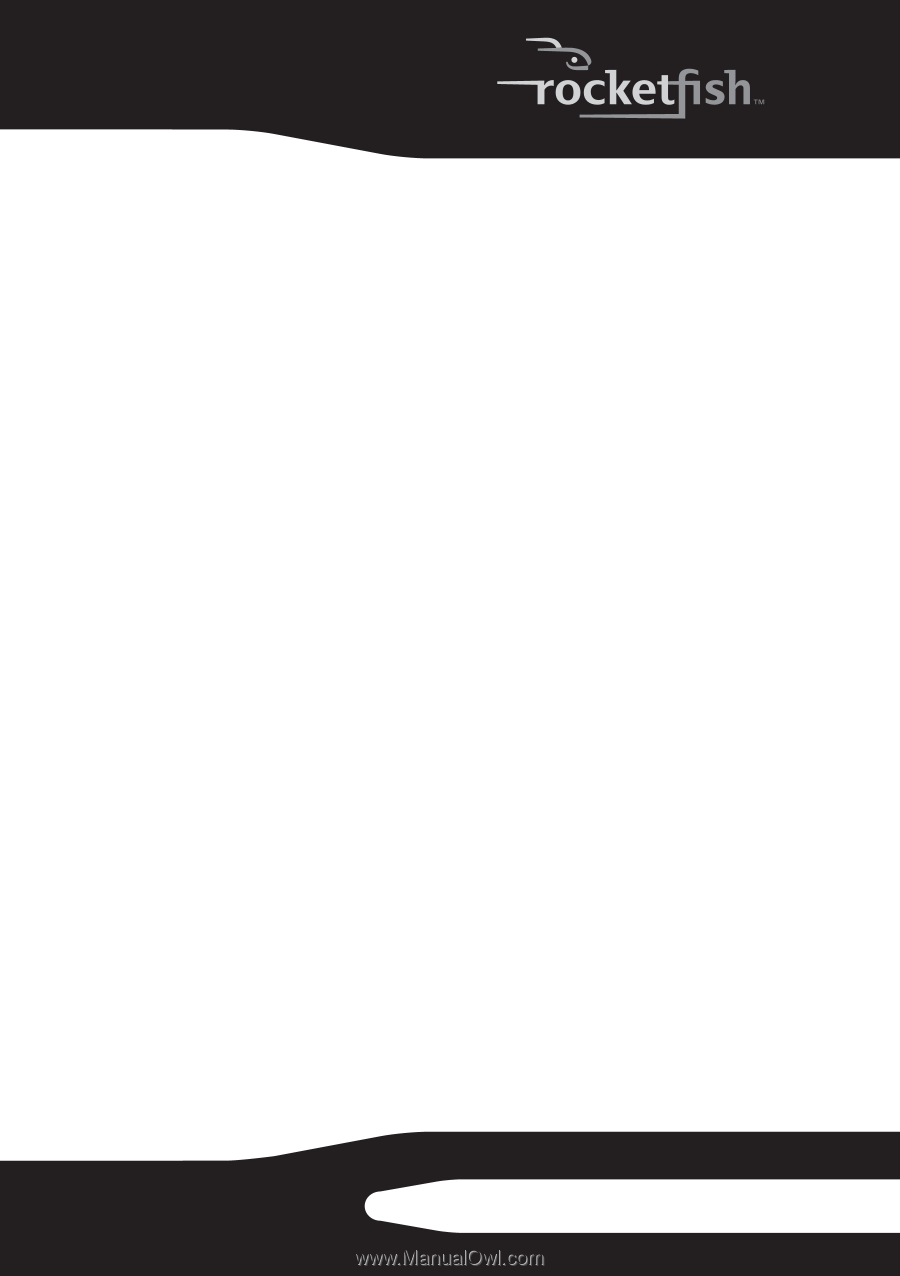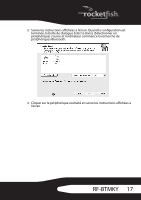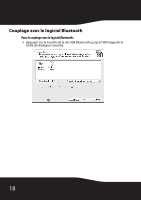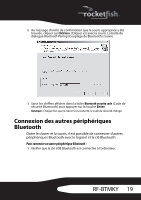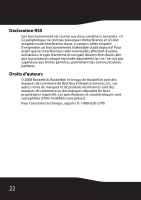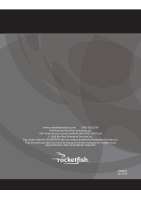Rocketfish RF-BTMKY User Manual (French) - Page 21
Avis juridiques, Déclaration de la FCC
 |
View all Rocketfish RF-BTMKY manuals
Add to My Manuals
Save this manual to your list of manuals |
Page 21 highlights
• Pour vérifier l'état de charge des piles de la souris, cliquer sur Start (Démarrer), Control Panel (Panneau de configuration), Mouse (Souris), puis sur Bluetooth. • Pour vérifier l'état de charge des piles du clavier, cliquer sur Start (Démarrer), Control Panel (Panneau de configuration), Keyboard (Clavier), puis sur Bluetooth. • Si le clavier et la souris ne fonctionnent pas, vérifier que les fonctionnalités USB de ces derniers sont activées dans le BIOS de l'ordinateur. Ces fonctionnalités doivent être activées pour l'utilisation normale du clavier et de la souris. Si le BIOS de l'ordinateur a des options pour le clavier et la souris, s'assurer qu'elles sont réglées suivant les paramètres par défaut. En cas de manque de familiarité avec BIOS, se référer au guide de l'utilisateur de l'ordinateur pour de plus amples informations. • Utiliser la souris sur une surface propre, plane et non-glissante pour assurer un mouvement lisse et précis du curseur. Si un tapis de souris est utilisé, en choisir un d'une couleur pâle et non sombre pour économiser la pile. Avis juridiques Déclaration de la FCC Ce périphérique est déclaré conforme à l'article 15 du règlement de la FCC sous réserve qu'il est assemblé suivant les instructions exactes fournies dans cette trousse. Son fonctionnement est soumis aux conditions suivantes : 1 Ce périphérique ne doit pas émettre d'interférences nuisibles, et 2 Ce périphérique doit accepter toute interférence reçue, y compris celles risquant d'entraîner un fonctionnement indésirable. Ce périphérique numérique de la classe B est conforme à la norme NMB-003 du Canada. Ce périphérique numérique de la classe B est conforme à la norme NMB-003 du Canada. RF-BTMKY 21